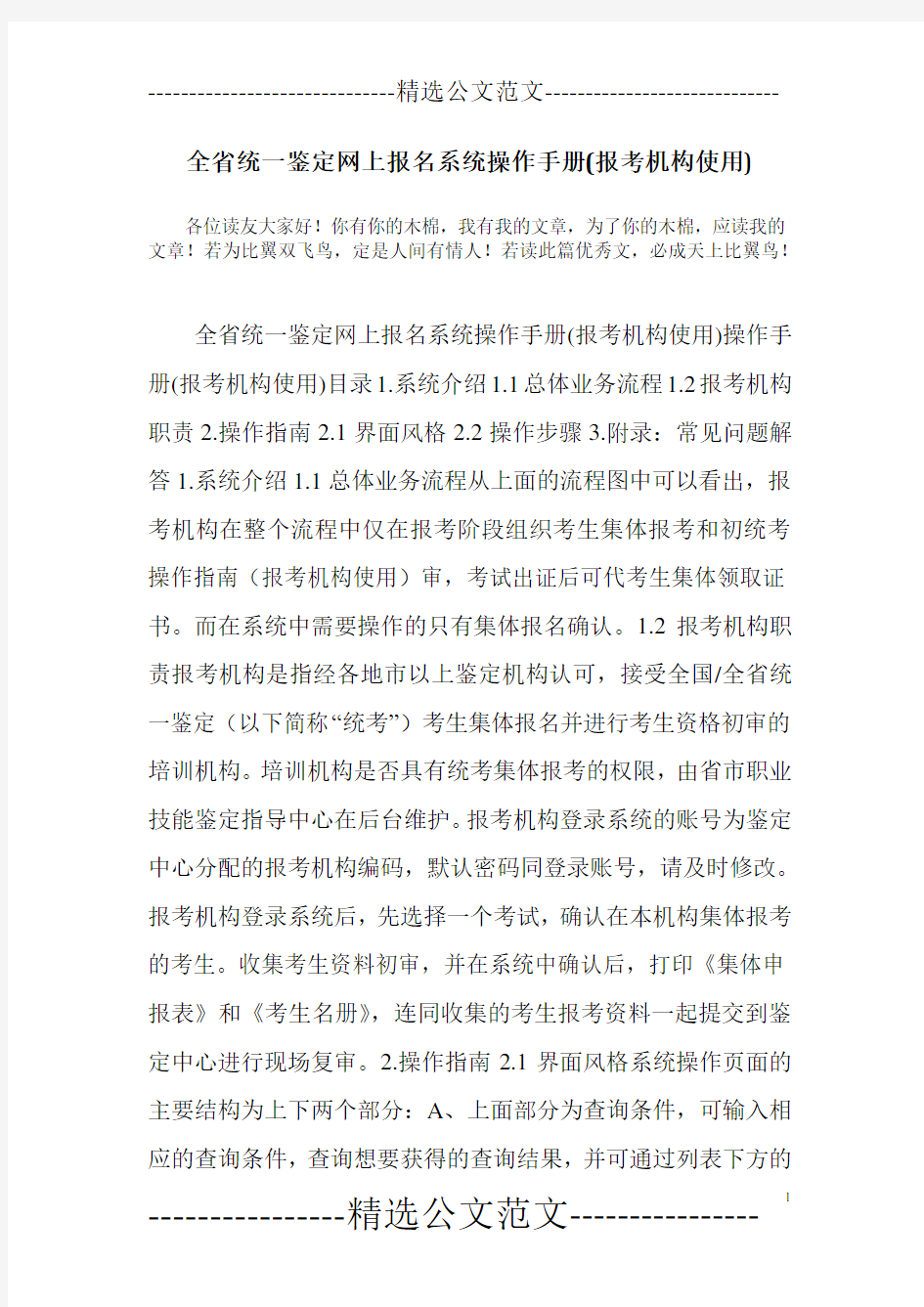
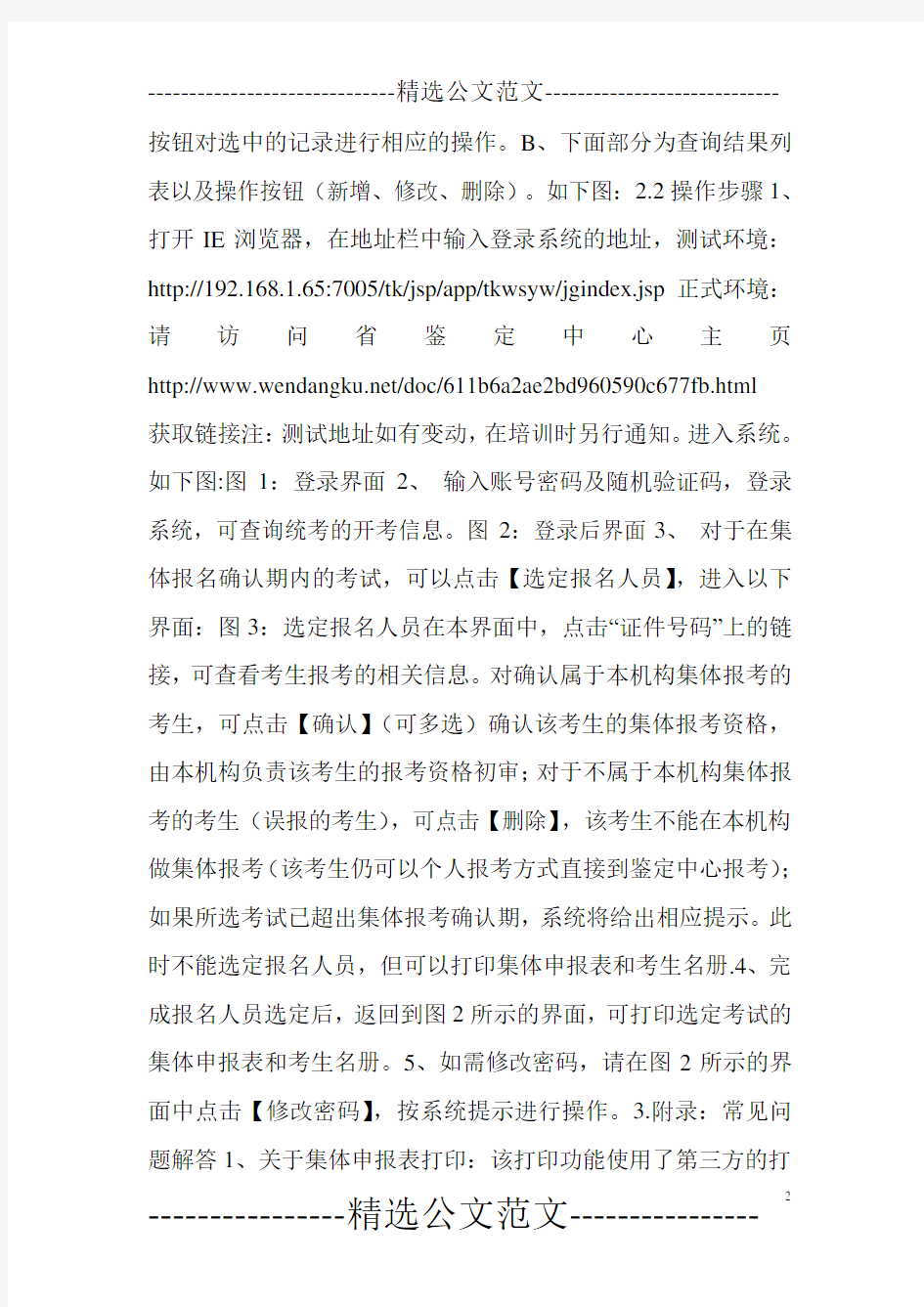
全省统一鉴定网上报名系统操作手册(报考机构使用)
各位读友大家好!你有你的木棉,我有我的文章,为了你的木棉,应读我的文章!若为比翼双飞鸟,定是人间有情人!若读此篇优秀文,必成天上比翼鸟!
全省统一鉴定网上报名系统操作手册(报考机构使用)操作手册(报考机构使用)目录1.系统介绍1.1总体业务流程1.2报考机构职责2.操作指南2.1界面风格2.2操作步骤3.附录:常见问题解答1.系统介绍1.1总体业务流程从上面的流程图中可以看出,报考机构在整个流程中仅在报考阶段组织考生集体报考和初统考操作指南(报考机构使用)审,考试出证后可代考生集体领取证书。而在系统中需要操作的只有集体报名确认。1.2报考机构职责报考机构是指经各地市以上鉴定机构认可,接受全国/全省统一鉴定(以下简称“统考”)考生集体报名并进行考生资格初审的培训机构。培训机构是否具有统考集体报考的权限,由省市职业技能鉴定指导中心在后台维护。报考机构登录系统的账号为鉴定中心分配的报考机构编码,默认密码同登录账号,请及时修改。报考机构登录系统后,先选择一个考试,确认在本机构集体报考的考生。收集考生资料初审,并在系统中确认后,打印《集体申报表》和《考生名册》,连同收集的考生报考资料一起提交到鉴定中心进行现场复审。2.操作指南2.1界面风格系统操作页面的主要结构为上下两个部分:A、上面部分为查询条件,可输入相应的查询条件,查询想要获得的查询结果,并可通过列表下方的
按钮对选中的记录进行相应的操作。B、下面部分为查询结果列表以及操作按钮(新增、修改、删除)。如下图:2.2操作步骤1、打开IE浏览器,在地址栏中输入登录系统的地址,测试环境:http://192.168.1.65:7005/tk/jsp/app/tkwsyw/jgindex.jsp正式环境:请访问省鉴定中心主页https://www.doczj.com/doc/b4869001.html,/doc/611b6a2ae2bd960590c677fb.html
获取链接注:测试地址如有变动,在培训时另行通知。进入系统。如下图:图1:登录界面2、输入账号密码及随机验证码,登录系统,可查询统考的开考信息。图2:登录后界面3、对于在集体报名确认期内的考试,可以点击【选定报名人员】,进入以下界面:图3:选定报名人员在本界面中,点击“证件号码”上的链接,可查看考生报考的相关信息。对确认属于本机构集体报考的考生,可点击【确认】(可多选)确认该考生的集体报考资格,由本机构负责该考生的报考资格初审;对于不属于本机构集体报考的考生(误报的考生),可点击【删除】,该考生不能在本机构做集体报考(该考生仍可以个人报考方式直接到鉴定中心报考);如果所选考试已超出集体报考确认期,系统将给出相应提示。此时不能选定报名人员,但可以打印集体申报表和考生名册.4、完成报名人员选定后,返回到图2所示的界面,可打印选定考试的集体申报表和考生名册。5、如需修改密码,请在图2所示的界面中点击【修改密码】,按系统提示进行操作。3.附录:常见问题解答1、关于集体申报表打印:该打印功能使用了第三方的打
印控件,必须安装打印控件实现预期的打印效果。正常的打印效果应为无页眉页脚,打印内容不超过1张A4纸。如果不满足这个打印效果,则证明打印控件安装不正确。打印建议使用Windows自带的IE浏览器进行操作,在未对IE浏览器的安全设置进行修改的情况下,只需要将当前网址设置为信任站点即可,此时对应的设置方法如下:a)在IE的菜单中选择“工具”—“Internet选项(O)”,点击“安全”选项卡b)点击“受信任的站点”c) 再点击按钮“站点”,在弹出的窗口中输入当前网址,点击“添加”按钮。注意不要选中,然后确定、确定关闭Internet 选项窗口。d) 在文书打印时,如果系统提示安装控件,选择允许安装即可。如果按上述方法安装仍不成功,可依界面指引下载离线控件安装文件(ScriptX )进行离线安装,离线安装时,建议关闭所有打开的IE 窗口。考生打印报考申请表也需要安装上述控件。
各位读友大家好!你有你的木棉,我有我的文章,为了你的木棉,应读我的文章!若为比翼双飞鸟,定是人间有情人!若读此篇优秀文,必成天上比翼鸟!
报名操作手册 二〇一四年一月
一、网上报名有关规定 1.1.关于网报档案库和新老考生的界定 网报档案库是指挂在统一网上报名系统的档案库,用来检查报考人员是否为老考生。凡在网报档案库中存在档案信息的为老考生,网报档案库中不存在档案信息的,作为新考生处理。 成绩有效期1年的考试(原非滚动考试)网上报名时挂接上一年度档案库;对成绩有效期大于1年的考试(原滚动考试)网报档案库中包括有效年度的档案信息。例如一级建造师成绩有效年度为2年,则2014年网报档案库中包括2012年和2013年的档案信息,2015年网报档案库中包括2013和2014年的档案信息,以此类推。 二、系统功能介绍 2.1.考生注册 2.1.1.注册帐号 进入网报界面,点击【注册】,屏幕显示注册协议,阅读完毕,点击【接受】,屏幕显示注册须知,阅读完毕后,点击【下一步】,进入注册信息录入界面(见下图),其中带*号的是必填项;证件号码,可以选择使用身份证、军官证、护照或港澳台居民身份证进行
注册。其中一定要牢记邮箱和密码找回问题,以便找回密码。 填写完毕确认无误后点击【提交】,出现信息确认,需要考生重新输入姓名、证件号码进行确认。如下图所示:
点击【确定】后,系统自动返回考生登录界面,填写用户名、密码、验证码后即可登录系统。 重要提示:1.一个身份证号和姓名只能注册一次,请勿重复注册 2.确保身份证号、姓名、邮箱和手机信息完整准确 3.牢记用户名和密码,丢失或忘记后用下面方法找回 4.如姓名中有生僻字无法输入,可以使用搜狗拼音输入法输入,如果找不到所需要的汉字,请下载并安装华宇拼音输入法 和汉字大字库(内含75000个汉字),用华宇拼音输入法的拼音或部首法输入(也可使用海峰五笔输入法输入),如果仍找不到所需汉字请用同音字加中括号代替。示例:如姓名为王晓[沛],代表沛为生僻字,其写法是草字头下面一个北京的北字。
学生工作管理系统使用手册 (学生版) 西安外国语大学学工部·学生处制 二O一四年十月
目录 一、用户登录 (1) 二、界面布局 (1) 三、平台首页 (2) 四、学籍档案 (3) 五、日常管理 (5) 六、常见问题 (5)
一、用户登录 1、进入“学生处网站”—“学工系统”页面。 2、“用户名”为学号,“密码”为个人设置的登录密码,“用户类型”为学生。新生入学两周内开通账号,用户名为学号,初始密码为身份证号,密码自行修改并妥善保管。如忘记登录密码,请持学生证到辅导员老师办公室修改。已毕业研究生自毕业之日起注销账号。 3、进入系统后,点击一级菜单最右侧的“退出”,安全退出系统。系统菜单见下章介绍。 二、界面布局 1、页面上方为系统一级菜单,如图: 点击一级菜单的某一项,页面左侧会更新相应的二级菜单,如图:
2、点击二级菜单的某一项,右侧会更新相应的操作页面。在每一个操作页面几乎都有一个问号图标,点击它可以查看使用说明。如图: 三、平台首页 1、进入系统后,第一个页面为“平台首页”,该栏目下没有二级菜单。 2、页面上半部为“平台公告”,分为三类:学生处公告、学院公告、辅导员公告。 3、点击每一行的标题文字,弹出公告具体内容。 4、页面下半部为“学生处网站”信息,信息来自学生处网站“通知公告”和“新闻动态”栏目。点击相应的条目,将会在新窗口打开网站内容。
四、学籍档案 1、学籍信息 显示在校生的学籍信息及电子照片。如果页面上端显示“该同学的电子学籍档案不完整!”字样,请及时完善学籍信息,以免影响部分功能(如网上选课、网上报名等)的使用,如图。 必须填写以下所有字段,方可使电子学籍档案完整,缺一不可:学号、姓名、姓名拼音、生源地、性别、出生日期、身份证号、政治面貌、民族、婚否、院系名称、专业名称、年级、班号、层次、学制、学习形式、入学日期、注册状态、籍贯、家庭所在地、家庭地址、家长姓名、家长单位、家长电话、住宿情况、住宿地址、个人电话、电子邮件、特长、奖惩情况、学习经历、辅导员姓名。其中的部分信息并不需要本人填写,如层次、学制、学习形式、入学日期、注册状态等。 学籍信息并非对所有管理人员可见。学生工作管理系统根据不同用户权限开放不同的信息范围,学籍信息中涉及个人隐私信息的部分仅辅导员可见。这些隐私信息是:身份证号、出生日期、住宿地址、特长爱好、生源地、籍贯、家庭地址、家长姓名、家长电话、家长单位、奖惩情况、学习工作经历、备注。 2、信息修改 点击页面左侧二级菜单的“信息修改”,完善自己的学籍信息。 操作要求如下:
伟航教学管理系统软件 V2.0 说明书 1.引言 本软件使用说明书是为了指导伟航教学管理系统软件 V2.0的使用操作,同时为本软件系统的测试提供必要的信息。 本详细设计说明书的读者都包括以下人员: a. 代码编写人员 b. 测试人员 c. 概要设计人员 d. 其它对伟航教学管理系统软件 V2.0感兴趣的人员。 2.软件概述 2.1目标 1、使用方便、安装简单,用户只需要进行本地安装即可方便地使用本软件。 2、伟航教学管理系统软件 V2.0的设计旨在实现管理员、教师以及学生对信息的查询、修改以及更新提供便利性。教学管理系统是一个辅助学校教务人员完成日常工作中,涉及教师管理、课程管理和成绩管理等项目的日常比较繁重的工作。它应用计算机在数据处理和数据整理保存方面的优异性能,帮助工作人员提高工作的效率、减少出错情况。 2.2功能特点 该系统具有以下几个功能特点: (1)本软件系统的开发采用了C/S结构,技术成熟,使得该系统具有高可靠性、较强的拓展性和维护性;
(2)该系统支持并发用户数较多。响应时间仅在2s左右,具有良好的实用性和出众的性价比。 (3)同时本软件在预检结果的准确度方面也具有很高的可信性。开发人员在网络安全、数据传输安全、数据访问安全和数据存储安全等几个方面做了大量努力,使得系统安全性极高; 3.运行环境 3.1硬件环境 服务器端:CPU以Intel的型号为准,可以采用AMD相同档次的对应型号,内存基本配置4G 客户端:CPU为Core i3-2100 3.10GHz(标准配置),内存为4 GB(标准配置),磁盘存储为500 GB(标准配置)。 3.2软件环境 客户端:操作系统为Microsoft Windows 7、Windows 10、Microsoft XP 3.3方案设定 3.3.1 基本E-R图设计 伟航教学管理系统软件 V2.0使教学管理的计算机化成为高校管理现代化、决策科学化的一个重要环节,是开创教学管理工作新局面的必由之路。本系统的E-R图设计主要包括教师、学生、系部、课程等实体部分,本系统的E-R设计图如图3-1、图3-2、图3-3和图3-4所示。
3DMS监控平台软件使用说明书 版本:4.23 深圳市亚美达通讯设备有限公司
目录 1、系统登录 (3) 2、主界面 (4) 2.1标题栏 (4) 2.2菜单栏 (4) 2.3工具栏 (4) 2.4状态栏 (4) 2.5树形区 (4) 2.6地图区 (5) 2.7简明信息区 (6) 2.8报警区 (6) 3、监控站点界面 (7) 3.1组态图形 (7) 3.2数据列表 (8) 3.3单灯 (8) 3.4监控点资料 (9) 4、配电箱端的远程操作 (10) 4.1遥测数据 (11) 4.2设置自动开关灯时间 (11) 4.3手动开关灯 (12) 4.4校准时钟 (13) 4.5设置采集器参数 (13) 5、单灯监控 (14) 5.1报警信息 (14) 5.2监测数据 (14) 5.3单灯手动开关灯控制 (15) 5.4单灯配置管理 (15) 6、报表 (17) 6.1监控数据 (17) 6.2故障记录 (17) 6.3监控点数据 (18) 6.4操作记录 (18) 7、数据配置 (19) 7.1监控点管理 (19) 7.2设备管理 (19) 7.3监控项管理 (20) 7.4人员管理 (20) 7.5字典管理 (21) 7.6时间表管理 (21) 8、常见问题 (22)
1、系统登录 启动客户端软件(3DMS.exe),出现登录界面,输入正确的用户名和登录密码,点击登录按钮即可进入监控软件。
2、主界面 主界面采用Windows标准风格,分为: 2.1标题栏:上方第一行,包括软件名称、Windows标准缩放按钮。 2.2菜单栏:上方第二行,为软件功能的菜单。 2.3工具栏:上方第三行,软件常用功能的快捷方式图标。 2.4状态栏:最下方一行,显示服务器连接状态和登录用户信息。 2.5树形区:左侧,按层次显示所有监控站点,可在监控站点名称上单击右键弹出菜单,执行常用功能,亦可在监控站点名称上双击左
福建省高招办考务管理系统 用户操作手册 (考生) 目录 1注册 ................................................................................... 2登录 ................................................................................... 3考生预报名.............................................................................. 3.1预报名............................................................................... 3.2打印报名表........................................................................... 3.3修改报名表........................................................................... 4考生现场确认............................................................................ 1注册 1.打开网上报名系统。 方法一:进入福建省招考在线网站点击“网上报名”。 方法二:在IE浏览器中键入如下地址,点击注册。 /UEPORTLET/login.shtml?method=autoLogin 2. 阅读《2010年福建省高等学校招生报考简章》,10秒后点击“同意”按钮。 3. 设置登录账号、用户名称、密码、密码问题及答案(用于用户找回密码、邮箱地址、手机号码),输入完成后,点击“提交”按钮。
系统简介 人类已进入21世纪,科学技术突飞猛进,知识经济和信息产业初见端倪,特别是信息技术和网络技术的讯速发展和广泛使用,对社会的政治、经济、军事、文化等领域产生越来越深刻的变化。在各大中小学校,用计算机管理学校的信息已经越来越普遍。计算机管理学校的信息不但可以提高工作效率,而且还可以提升管理质量,减少工作失误,最终达到优化管理,增强了学校资料的安全性,降低成本的目标。为此,用计算机来管理学校的信息,已成为学校规范管理、优化管理的必然途径。 《学生管理信息系统》是学校管理不可缺少的部分,它的有关信息对于学校的决策者和管理者来说都至关重要。使用计算机对学生信息进行管理,有着笔纸资料管理所无法比拟的优点。例如:检索迅速、查找方便、可靠性高、存储量大、保密性好、寿命长、成本低等。这些优点能够极大地提高学生信息管理的效率,也是学校科学化、规范化管理的重要条件。本系统的用户界面简洁、实用,系统编制过程中充分考虑了计算机的优越性,对于不是计算机专业的人员来说,只要阅读了操作说明书(本系统“帮助”模块中也有操作说明了),也可以很方便的进入系统和使用本系统提供的功能。 《学生管理信息系统》可以在各种"Windows操作系统"下运行,如"Windows2000、Windows XP、Windows Vista、Windows7"等,建议用户在windows XP 下进行。本软件可在局域网内实行多用户同时使用。《学生管理信息系统》主要功能:一是“学生学籍管理”,二是“学生测试成绩管理”。本软件安装必须及时注册才能正常使用,否则只能使用15次。注册方法:用户第一次进行时会弹出注册提示窗体,用户只要将提示窗体中的“机器码”告诉作者,作者可根据用户的机器码算出一个16位的注册码,用户输入了正确的注册码后就能正常使用。
XX集团—人力资源管理系统操作手册 目录 常用操作(新人必读) (2) 1.基础数据管理 ................................................................................................................... - 5 - 1.1组织架构 (5) 1.2职位体系 (8) 1.3职员维护 (11) 1.4结束初始化.................................................................................. 错误!未定义书签。 2.组织管理业务 ................................................................................................................. - 27 - 2.1组织规划 (27) 2.2人力规划 (33) 2.3组织报表 (38) 3.员工管理业务 ................................................................................................................. - 41 - 3.1员工状态管理 (41) 3.2合同管理 (41) 3.3后备人才管理 .............................................................................. 错误!未定义书签。 3.4人事事务 (52) 3.5人事报表 (59) 4.薪酬管理 ......................................................................................................................... - 69 - 4.1基础数据准备 (69) 4.2薪酬管理日常业务 (92) 4.3薪酬管理期末业务 (107) 4.4薪酬报表 (108)
全国中等职业学校学生管理信息系统操作手册-市级管理员 二〇一三年十二月
目录 第一部分引言 (3) 第1章编写目的 (3) 第2章适用范围 (3) 第3章参考资料 (3) 第4章环境说明 (3) 第二部分系统使用说明 (5) 第5章系统总体说明 (5) 5.1 系统总体功能 (5) 5.2 账户说明 (5) 5.3 系统通用说明 (5) 第6章系统管理 (6) 6.1 用户权限管理 (6) 6.1.1 用户管理 (6) 6.1.2 角色管理 (11) 6.1.3 组织机构管理 (14) 6.2 日志管理 (16) 6.2.1 登录日志查询 (16) 6.2.2 操作日志查询 (17) 6.3 公告管理 (18) 6.3.1 公告管理 (18)
第一部分引言 第1章编写目的 本《全国中等职业学校学生管理信息系统操作手册》是对教育部全国中等职业学校学生管理信息系统(以下简称:中职学生管理系统)系统管理功能的详细描述。通过该操作手册指引,用户可以熟练使用本系统。 第2章适用范围 本文档面向的读者为市级管理员。 第3章参考资料 《全国中等职业学校学生管理信息系统需求文档》 《全国中等职业学校学生管理信息系统设计文档》 第4章环境说明 本系统支持浏览器及分辨率: 浏览器:Internet Explorer 8.0; 分辨率:1366*768或1360*768; 访问报表注意事项: 首次访问报表如不能正常访问,请在IE浏览器中设置Cookies。设置方法:Internet选项->隐私->高级;如图6_所示:
图4_1 IE设置操作界面 设置方法:设置->Internet选项->浏览历史记录设置,如图6_所示; 图4_2 Internet临时文件和历史记录设置
中国证券投资基金业协会从业人员管理系统 会员用户操作手册
1.培训管理 1.1.进入系统 打开IE浏览器,版本在IE8及以上,在地址栏里输入测试网址:https://www.doczj.com/doc/b4869001.html,.,进入系统登录页面,如下图: 输入会员用户的用户名、密码及验证码,登录到系统首页,如下图: 点击系统菜单里的培训管理,其展开目录结构如下图:(由于是会员用户登录,所以此模块展开的目录均被会员用户拥有使用权限)
1.2.会员单位报名 在菜单中选择[培训管理]→[培训报名管理] →[会员单位报名]进入报名界面,如下图: ?单击[查询]按钮,根据填写的查询条件查询符合条件的培训班列表 ?单击[重置]按钮,清空所有查询条件 ?单击[我要报名]按钮,跳转到会员单位报名界面,如下图: ◆单击[保存]按钮,保存所填写的报名信息、报名成功 ◆单击[关闭]按钮,返回到培训班报名列表界面 ◆单击[下一步]按钮,跳转到培训学员管理界面,如下图:
?单击[查询]按钮,根据填写的查询条件查询符合条件的学员信息 ?单击[返回]按钮,返回到会员单位报名面 ?单击[手动添加学员]按钮,跳转到培训学员信息填写界面 ?单击[批量选择学员]按钮,跳转到批量选择学员界面 ?单击[批量导入学员]按钮,跳转到导入Excel界面 ?单击[修改报名]按钮,跳转到会员单位报名修改界面,如下图: ◆单击[保存]按钮,保存所填写的报名信息、报名成功 ◆单击[关闭]按钮,返回到培训班报名列表页面 ◆单击[下一步]按钮,跳转到培训学员管理界面 ?单击[报名信息]按钮,跳转到培训班学员报名信息界面,如下图: ◆单击[打印]按钮,打印页面信息 ◆单击[关闭]按钮,返回到培训班报名列表界面
中国人事考试报名平台报名操作手册 - 一、网上注册相关说明 1.1。省级注册政策及业务咨询电话 省级注册政策及业务咨询电话: - - -值得下载和拥有的优秀word文档 - - -值得下载和拥有的优秀word文档 1.2。网络报纸档案的定义及新老候选人 网上报刊档案是指挂在统一的网上报名系统上,用于检查申请人是否为老考生的档案。网上报纸档案中有档案信息的,是老考生;如果在线报纸档案中没有档案信息,则被视为新考生。成绩有效期为1年的考试(原非滚动考试)网上报名与前一年的档案挂钩;对于成绩有效期超过一年的考试(原始滚动考试),在线报纸档案包括有效年份的档案信息。例如,如果一级建造师的有效年份是2年,XXXX在线报纸档案包括XXXX和XXXX文件信息,XXXX在线报纸档案包括XXXX 文件信息,等等。 二。系统功能介绍 2.1。候选人注册 注册账号 进入网上办报界面,点击【[注册】,屏幕显示注册协议,阅读后点击
【[接受】,屏幕显示注册通知,阅读后点击【[下一步】,进入注册信息录入界面(见下图),其中*为必填项;证件号码,可以选择使用身份证、军官证、护照或港澳台居民身份证进行登记。为了检索密码,记住邮箱和密码检索问题非常重要。 - - -值得下载和拥有的优秀word文档 完成表格并确认无误后,点击“提交”确认信息。候选人需要重新输入他们的姓名和身份证号码进行确认。如下图所示: 点击[确定后,系统将自动返回考生登录界面,填写用户名、密码和验证码,然后登录系统。 重要提示:1。身份证号码和姓名只能登记一次。请不要再次注册。 - - - 4.如果姓名中有不常见的字符无法输入,可以使用搜狗拼音输入法。如果您找不到所需的汉字,请下载并安装华宇拼音输入法和大型汉字库(包含75,000个汉字),并使用华宇拼音输入法的拼音或偏旁法(您也可以使用海丰吴彼输入法)。如果您仍然找不到所需的汉字,请使用同音字和括号。例如:如果名字是王晓[裴],意思是裴是一个罕见的字,其写作风格是一个北方字的北京草书头下。 2.1.2。密码恢复 如果您忘记了密码,可以通过登录界面的密码检索功能进行检索。系统提供两个密码检索功能。首先是在正确输入身份号码、姓名、电
全国学生资助管理信息系统学前教育资助子系统 数据直报操作手册 二〇一四年十二月
目录 目录 (2) 说明 (1) 第一部分:操作总体说明 (2) 第1章系统登录 (2) 第2章系统界面介绍 (5) 第3章系统通用操作 (8) 3.1查询 (8) 3.2重置 (9) 第二部分:区县操作人员系统操作说明 (10) 第4章统计报表 (10) 4.1数据直报管理 (10) 第三部分:市级操作人员系统操作说明 (31) 第5章统计报表 (31) 5.1数据直报管理 (31) 第四部分:省级操作人员系统操作说明 (52) 第6章统计报表 (52) 6.1数据直报管理 (52)
说明 1.本手册只适用于全国学生资助管理信息系统-学前教育资助子系统用户使用。 2.学前教育资助子系统提供对FireFox、IE8、IE9浏览器客户端的支持。 3.文档中所有困难学生指的是有受助需求的家庭经济困难学生。
第一部分:操作总体说明 第1章系统登录 打开浏览器,访问“全国学生资助管理信息系统”登录页面,如下图所示: 图1_1登录页面 注:如果中央级用户发布了紧急公告,并设置了首页显示,那么打开登录页面时,会显示紧急公告信息,点击<上一条>和<下一条>
按钮可以切换查看多条紧急通知信息。如下图所示: 图1_2紧急通知窗口 输入用户名、密码及验证码,点击<登录>按钮进入系统,显示系统界面,页面右上方为系统主菜单,点击相应主菜单可以进入对应页面。 页面下方为首页展示区域,主要是办公区,展示“待办事项”、“通知公告”、“工作进展”等信息,登录后一般都默认显示系统首页。 注:如果登录后,首页柱状图不显示,则需要安装flashplayer 软件,请到Adobe官方:get.adobe./cn/flashplayer/进行下载,点击右侧<立即安装>按钮,如下图所示:
监控管理平台软件操作说明指导书
目录 总页数:共24页 1. 简介...................................................................................................................................... - 1 - 2. 软件安装与卸载.................................................................................................................. - 1 - 2.1. 运行环境.................................................................................................................. - 1 - 2.2. GSurf_EX安装与卸载............................................................................................ - 1 - 3. 界面说明.............................................................................................................................. - 3 - 3.1. 主界面说明.............................................................................................................. - 3 - 3.2. 工具栏说明.............................................................................................................. - 4 - 3.3. 播放工具条说明...................................................................................................... - 4 - 4. 软件操作指南...................................................................................................................... - 5 - 4.1. 添加设备/删除设备................................................................................................. - 5 - 4.2. 时间表配置.............................................................................................................. - 6 - 4.3. 报警联动.................................................................................................................. - 7 - 4.4. 本地配置.................................................................................................................. - 8 - 4.5. 设备配置.................................................................................................................. - 9 - 4.6. 语言切换................................................................................................................ - 10 - 4.7. 远程配置................................................................................................................ - 11 - 5. 视频控制............................................................................................................................ - 12 - 5.1. 实时预览................................................................................................................ - 12 - 5.2. 云台控制................................................................................................................ - 12 - 5.3. 轮巡播放视频........................................................................................................ - 13 - 5.4. 录像及回放............................................................................................................ - 14 - 6. 电子地图............................................................................................................................ - 16 - 6.1. 添加地图................................................................................................................ - 16 - 6.2. 添加地图提醒........................................................................................................ - 17 - 7. 管理工具............................................................................................................................ - 18 - 7.1. 用户管理................................................................................................................ - 18 - 7.2. 日志管理................................................................................................................ - 19 - 7.3. 回放工具................................................................................................................ - 20 - 7.4. 搜索工具................................................................................................................ - 21 -
2017年乌鲁木齐中考报名系统 操作手册 (考生版)
目录 需要做什么? (3) 登录系统前 ............................................... 错误!未定义书签。 考生登录系统 (3) 具体怎么做? (4) 1.考生登录系统 (4) 1.1怎么操作 (4) 1.2 遇到问题怎么办 (4) 2.修改密码 (5) 2.1 怎么操作 (5) 2.2要注意什么 (5) 2.3 遇到问题怎么办 (5) 3.考生注册 (6) 3.1怎么操作 (6) 3.2要注意什么 (6) 3.3遇到问题怎么办 (7)
需要做什么? 考生登录系统: https://www.doczj.com/doc/b4869001.html,:7001/web/pages/ks/login/l ogin.html
具体怎么做? 1.考生登录系统 1.1怎么操作 进入登录页面,输入15位账号(即考生的学籍号)、6-22位密码及4位验证码,点击“登录”按钮,登录考生注册系统。 1.2 遇到问题怎么办 1)“请核对账号、密码是否输入正确;” 当出现如题所示的错误提示,说明: ①输入账号或密码时输错了,重新输入账号或密码,再次点击登 录; ②输入验证码时输错了,重新输入验证码,再次点击登录。
2)“验证码不正确” 当出现如上所示的错误提示时,说明: 验证码输入不正确,请重新输入。 2.修改密码 2.1 怎么操作 依次输入当前密码、新密码、确认新密码,点击“修改密码”按钮完成修改密码的操作。 2.2要注意什么 ①新密码必须为6-22位,可以是数字、字母、特殊符号及其组 合; ②原密码和新密码不能相同; ③不要使用过于简单的密码,如000000、123456等; ④请牢记密码,最好把密码记在本子上并妥善保管; ⑤考生的初始登录密码是:123456; 2.3 遇到问题怎么办 1)“原密码错误” 当出现如题所示的错误提示,说明输入的原密码有误,请重新输入原密码。
正方现代教务管理系统WEB端学生用户手册 2011年4月 一、登录系统 打开IE浏览器,输入WEB服务器地址(http://172.18.254.22或http://172.18.254.19)或从教务处主页登录“正方教务管理系统”,进入用户登录界面。 输入学号及口令(默认为学号),选择“学生”角色,按“登录”。(请各位同学不要忘记关闭 所有开启的窗口,以防他人进入,造成不良后果!) 二、学生网上选课 网上选课内容包括:学生选课、选体育课、全校性公共选修课、重修或补修选课。 2.1学生选课 点击“网上选课”->“专业预选课程”进入专业预选;
选中课程,点击提交,即可选中课程。 注意:预选课程成功后,即:选课人数达到开课要求的课程,正选阶段不需再选该课程。预选课程不成功的,在正选阶段只能选择有课余量的课程。 点击“网上选课”->“学生选课”进入选课系统; 1、选择选课项目 学生选课项目包括:本专业选课、选修课程、选体课。 (1)本专业选课:指本专业的专业选修课程。 点击“本专业选课”按钮,系统仅显示本专业的选修课程上课信息,学生根据实际情况 选择对应的课程,定是否要预订教材后按“选定”即可。
(2)选修课程:指校公选课。 点击“选修课程”按钮,系统弹出学科选择窗口,显示具体学科及上课时间,选中某一学科按“选定”,系统根据选择情况列出该学科该上课时间的所有课程。关闭弹出窗口即可进行下一步选课。 学生根据实际情况选择课程。 点击课程名称,系统弹出该课程上课信息,学生可根据实际确定是否预订教材后按“选
定”即可,若误选可按“删除”退选。 按“关闭”按钮,即可看到该课程选中状况(在“选否”下显示“已选”)。 点击“已选课程”可查阅所有已选中课程情况。 按“查看课表”可查阅本学期个人课表,也可先查课表再选课,以免冲突。
项目管理软件操作说明书 操作手册
某公司项目管理软件操作手册
目录
第一章安装说明 系统要求 服务器系统要求 Web服务器系统要求 系统安装部署 CREC 项目综合管理信息平台数据库系统安装 1.安装Windows操作系统以及Sql Server数据库系统。 2.安装.Net Framework ,操作如下: 在 CREC 项目综合管理信息平台安装CD的 [Support]目录下,运行,出现如下界面: 点击 [是(Y)]按钮,根据向导提示安装 .Net Framework 。
在 CREC 项目综合管理信息平台安装CD的 [CREC 项目综合管理信息平台数据库系统] 目录下,运行(或),出现如下界面: 点击 [下一步]按钮,出现许可协议界面: 选择 [同意]后,点击[下一步]按钮,出现数据库系统配置界面: 根据本地的具体安装环境以及要求,正确填写:数据库名称、服务器名称(或IP)、数据库用户名、数据库用户密码,点击[下一步]按钮,出现如下界面: 正确填写CREC数据库系统的数据文件以及日志文件的存放位置,例如:D:\data及D:\log,之后点击[下一步] 按钮,出现确认安装界面: 在确认先前的相关配置填写正确的情况下,点击[下一步]按钮,开始安装: 等待安装,数分钟后(具体时间视环境不同有所差异),出现如下界面: 点击[关闭]按钮,CREC 项目综合管理信息平台数据库系统安装完成。 CREC 项目综合管理信息平台安装 1.安装Windows操作系统以及IIS服务。 2.安装.Net Framework ,操作如下: 在 CREC 项目综合管理信息平台安装CD的 [Support]目录下,运行,出现如下对话框:点击 [是(Y)]按钮根据向导提示安装 .Net Framework 。 3.安装JDK 。 在 CREC 项目综合管理信息平台安装CD的[Support]目录下,运行,出现如下界面:选择[我接受该许可协议中的条款],点击 [下一步]按钮,出现如下界面: 注意不要更改默认的安装目录,直接点击[下一步]按钮,根据向导提示继续完成安装即可。 4.安装MDAC ,操作如下: 在 CREC 项目综合管理信息平台安装CD的 [Support]目录下,运行,根据向导提示完成MDAC的安装。 5.安装 CREC 项目综合管理信息平台 在 CREC 项目综合管理信息平台安装CD的 [CREC 项目综合管理信息平台] 目录下,运行(或),出现如下界面: 点击 [下一步]按钮,出现许可协议界面: 选择 [同意]后,点击[下一步]按钮,出现数据库系统配置界面: 根据数据库服务器的具体情况,正确填写:数据库名称、服务器名称(或IP)、数据库用户名、数据库用户密码,点击[下一步]按钮,出现如下界面: 填写CREC 项目综合管理信息平台的虚拟目录名称以及端口(建议使用默认值),之后点击
一、系统配置 电子拍照与系统打印程序的要求,请做如下配置: 步骤:打开IE→“工具”菜单→“Internet选项…”项→选择“安全”标签中的“受信任的站点”→如图1.1.1,点击“站点…”按钮→如图1.1.2,将“http://218.66.59.128:8080/UEMS”进行添加; (图1.1.1)
(图1.1.2) 二、考生报名手册 第一步:注册(如图2.1.1、图2.1.2、图2.1.3、图2.1.4) 1.在登录页面点击“注册”按钮,进入注册页面开始注册 2.仔细阅读注册条款,在等待若干秒后,点击“同意”按钮 3.认真填写注册信息,根据提示完成注册 4.注册成功以后就可以开始填写注册信息 (图2.1.1) (图2.1.2)
(图2.1.3) 第二步:填写报名信息(图2.2.1、图2.2.2) 1.第一次报名的用户,系统会弹出一窗口,显示“考生报名须知”,仔细阅读报名须知,在等待 若干秒后,点击“同意”按钮。 2.报名方式有两种: 第一,手工输入考生报名信息。 第二,点击“导入”按钮,通过个人身份证和验证码查询出个人信息,选择记录,页面将自动 获取数据,导入后的数据可以支持修改,其中“报名点”、“就读学校”、“就读班级”、“报 考科类”等信息均不能修改;若要重新用手工输入,则可以点击“重置”按钮。 3.等待信息确认。
(图2.2.1) (图2.2.2)
三、现场确认 第一步:登录(如图3.1.1、图3.1.2、图3.1.3、图3.1.4) 1.登录后台管理界面 2.在左侧菜单中,点击“考生信息确认”。 3.查询出尚未确认的考生报名信息,在要确认的信息后,点击“阅办”按钮,可同时进行拍照、信息核对确认; 支持直接生成考生号。 4.查看已确认信息,支持重新拍照或是上传照片。 5.“修改考生确认信息”模块,可以对确认后的信息再次修改,若信息有改变,将会重新生成考生号。 (图3.1.1)
建省高招办考务管理系统用户操作手册 WTD standardization office【WTD 5AB- WTDK 08- WTD 2C】
福建省高招办考务管理系统 用户操作手册 (考生) 目录 注册 1.打开网上报名系统。 方法一:进入福建省招考在线网站点击“网上报名”。 方法二:在IE浏览器中键入如下地址,点击注册。 2. 阅读《2010年福建省高等学校招生报考简章》,10秒后点击“同意”按钮。 3. 设置登录账号、用户名称、密码、密码问题及答案(用于用户找回密码、邮箱地址、手机号码),输入完成后,点击“提交”按钮。 先输入登录账号,推荐 使用身份证号码。输入 完点击“检查唯一性” 请完整输入用户信 息,便于找回密码。 4.注册成功 登录 1.登录:在登录界面输入已注册的用户名、密码及验证码,点击“登录”按钮。
(IE 版本) (IE 以上版本) 2. 忘记密码:在登录界面点击“忘记密码”按钮。 考生预报名 预报名 1. 登录后进入考生预报名页面,点击左侧的“预报名表”按钮。 安全证书,点击 确认信息将发送到注册邮箱。 安全证书,点击“继续浏览”
2.阅读完《考生报名须知》后,关闭提示页面。 3.完整填写考生详细信息。2. 1.
4. 确认填报信息。 打印报名表 1. 点击报名表上方的“打印”按钮。 需正确输入身份证 查询报名地区后,选择报名确认点 请输入详细收件地址 输入完成后,点击“提交”
2. 点击“这里”,安装打印控件。 3. 安装完“下载打印控件”后,直接点击“打印”按钮,即可打印报名表。 修改报名表 1. 点击报名表上方的“进入修改”按钮。 1. 3. 2.
奥蓝学生管理信息系统软件 (V1.0) 使用手册 基 本 功 能 南京奥蓝科技有限公司 NANJING AOLAN INFORMATION TECHNOLOGY CO.,LTD.
目录 1、前言 (1) 2、系统运行配置 (2) 3、系统运行 (3) 3、1 系统登录 (3) 3、2 系统首页 (3) 4、学生管理 (4) 4、1 信息分类 (4) 4、2 信息种类 (4) 4、3 功能按钮 (4) 4、4 状态提示 (4) 5、功能按钮 (5) 5、1 树链 (5) 5、2 单显 (6) 5、3 浏览 (7) 5、4 选项 (8) 5、5 查找 (9) 5、6 批量 (12) 5、7 统计 (14) 5、8 打印 (16) 5、9 套打 (17) 5、10 导入 (19) 5、11 审核 (22) 5、12 导出 (25) 5、13 查权 (27) 5、14 规则 (28) 6、消息管理 (29) 7、信息标准 (32) 1、前言 奥蓝学生管理信息系统软件V1.0是一套面向高等院校学生管理多层次的综合管理信息系统。系统开发是基于微软最新的.NET技术和Internet网络技术,采用WEB方式作为系统操作平台,避免普通局域网系统客户端软件安装和使用物理区域的局限性,充分利用校园网的资源优势,扩展系统使用的区域和层面。 开发背景 奥蓝学生管理信息系统V1.0的系统研发人员具有十多年研发省级及院校级毕业生就业管理信息系统的经验,对高等院校学生管理工作以及现有的各类管理系统有着深入的了解,洞察到目前院校各类管理系统在实际管理工作中显现的问题,主要表现在以下几方面: ●各类系统个性明显,相互之间不能兼顾 目前院校使用的各类管理软件都是针对某些特定管理需要而研制的,如学籍系统是专用于管理学籍变动,就业系统专用于就业管理等等,几套系统使用时产生数据和工作的重复,影响管理者的工作效率。 ●信息标准体系繁多,系统之间数据不能直接通用 由于各系统的标准体系不同,主要体现在代码标准和数据结构上,造成数据在各系统之间不能共享,需要进行特定的数据转换,而且数据项目内容差异较大。 ●多系统运行时相互之间的数据一致性得不到保障 当系统数据发生变动时,特别是学生的基本信息发生变动,若其它相关系统中的数据不能及时更新变动,就会造成数据不一致,最明显的是学生的学号﹑姓名在各系统之间不一致。 ●系统扩展性差,导致新的个性系统频繁开发 由于各系统都是针对某项职能开发的,当有新的管理需求时,又开发出相应的系统,长期以往系统越来越多,系统之间的矛盾就会激化。 ●系统使用人员和地理范围受到局限 现有的系统基本都是在管理部门中的局域网上或者单机上使用,使用人员基本上是具体主管部门的工作人员,而往往很多信息是需要基层管理人员提供和使用的。 一般情况下只有靠报盘或邮件方式解决,管理的及时性和有效性有待提高,院校校园网的资